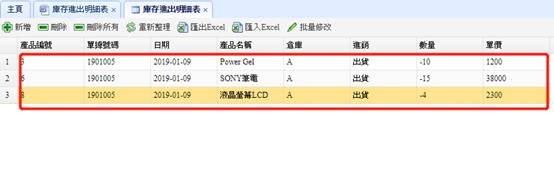如上文中所提的,TRS不但可以在後端控制資料存入資料庫時進行不同資料表間的交易處理,還可以用來彙整資料,就是將各種不同類似的單據與資料表集中彙整到一個共同的資料表上,好方便使用者查詢與後續應用。
以常用的庫存系統為例,影響庫存的單據有很多,如下圖中的出貨單、進貨單、借出單、調撥單、盤點單等等不同的單據,如果你要針對庫存進出進行查詢或統計者,你必須到各個不同的單據中去取得數據,這是件不好處理的事。透過 TRS你可以將這些不同的單據,整合在一起,方便你進行處理與統計。
以下,我們就舉例說明 "出貨單" 的 "出貨明細資料" 如何透過 TRS彙整到另一個 "庫存進出明細表" 中,也就是說只要每新增一張出貨單,其內容(出貨明細資料)就會自動新增到庫存進出明細表中。
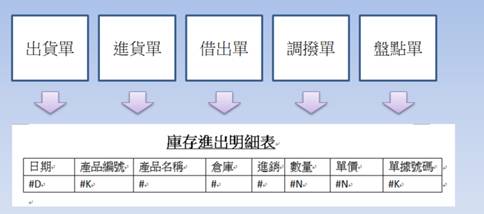
Step1> 首先,在下載範例中找到"庫存進出明細表"這個docx,內容如上圖的內容,並上傳到iCoder存檔與匯出。
Step2> 再來,請把剛剛的 "出貨單" 所設計的TRS打開,並且在 "出貨單明細" 再點擊一次 " + "。
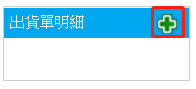
Step3> 接下來,要對這個TRS做設定;選擇對方資料表為 "庫存進出明細表","對方交易模式" 則設定為 "同步新增",這樣 "出貨單明細" 只要做任何新增、刪除、修改的動作,都會自動對"庫存進出明細表"同步新增、更改、刪除的動作。
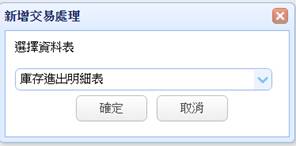
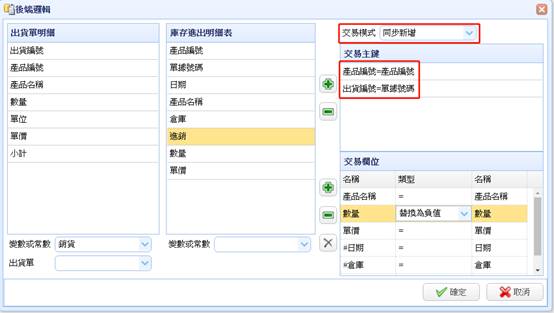
Step4> 如圖 "對方欄位" 會自動列出 "產品編號" ,但彼此的關係只有 "產品編號" 是無法找到唯一的對應關係,必須加上 "單據號碼" 才可以滿足,在此我們選 "出貨單明細" 的 "出貨編號" 來對應到 "單據號碼"。
Step5> 接著設定 "交易欄位明細" 如下:
|
出貨單明細的欄位 |
庫存進出明細表欄位 |
類型 |
|
產品名稱 |
產品名稱 |
= (替換) |
|
數量 |
數量 |
-= (替換為負值) |
|
單價 |
單價 |
= (替換) |
|
#日期(出貨單的欄位) |
日期 |
= (替換) |
|
#倉庫(出貨單的欄位) |
倉庫 |
= (替換) |
|
"出貨" |
進銷 |
= (替換) |
上面的 "數量" 設定為 "替換為負值" 是因為出貨單的行為在庫存管理中代表為負數,所以使用"替換為負值"將數量變為負數。
"日期" 與 "倉庫" 在出貨單明細裡都沒有這些欄位,所以我們選擇出貨單的主檔欄位,主檔的欄位會有個 '#'為標題。

最後的 "進銷" 欄位,代表單據的類型,因為庫存進出明細表是彙整各種庫存單據的,所以必須註明來自哪個單據與類別。這裡我們以常數來設定成 "出貨" 代表固定寫入 "出貨"兩個字到 "進銷" 欄位中。如下圖:

Step6> 設定好後,記得按存檔,並重新匯出Server端的程式。
Step7> 同樣以 "出貨單" 來 "預覽" ,然後新增一筆 "出貨單",如下,選擇一張報價單後,以 "整批新增" 將報價單轉入,確定存檔即可。
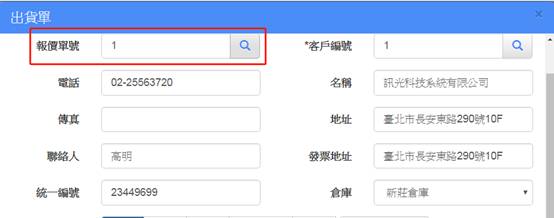
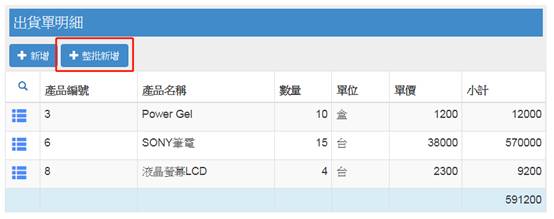
Step8> 最後打開 Word的 "庫存進出明細表" ,按下 "打開資料表" 來查看庫存進出明細表的結果,就從 "出貨單明細" 的內容中彙整過來,如下: